Trasferire file audio di grandi dimensioni dal tuo iPhone può essere un po' complicato, soprattutto quando superano i limiti di dimensione delle tipiche app di messaggistica o client di posta elettronica. Se desideri inviare file audio di grandi dimensioni da un iPhone a un altro dispositivo come iOS/Android/Windows/Mac, questa guida ti sarà utile, offrendoti 7 metodi efficaci che ti permetteranno di inviare file audio di grandi dimensioni senza sforzo.
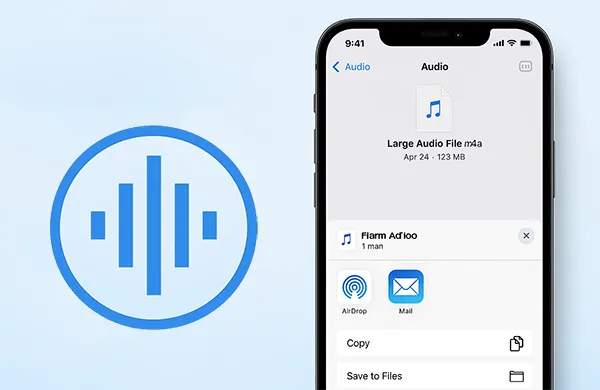
- Parte 1: Come inviare file audio di grandi dimensioni da iPhone a iPhone/iPad/Mac
- Parte 2: Come trasferire file audio di grandi dimensioni da iPhone ad Android
- Parte 3: Come trasferire file audio di grandi dimensioni dall'iPhone al computer
- Parte 4: Domande frequenti sull'invio di file audio di grandi dimensioni da iPhone
Diamo un'occhiata veloce a questi 7 metodi:
| Metodo | Professionisti | Contro |
|---|---|---|
| 1.1 Consegna della posta | 1. Nessun limite pratico alla dimensione del file (fino a 5 GB) 2. Non utilizza lo spazio di archiviazione iCloud 3. Il destinatario non deve essere necessariamente un utente Apple |
1. I file sono disponibili solo per 30 giorni 2. La velocità dipende dalla connessione Internet 3. Il client di posta elettronica del destinatario potrebbe avere un limite di dimensione per gli allegati |
| 1.2 AirDrop | 1. Estremamente veloce per i trasferimenti a breve distanza 2. Non richiede una connessione Internet 3. Semplice, intuitivo e integrato nei dispositivi Apple 4. Nessun limite di dimensione per il file stesso |
1. Richiede che entrambi i dispositivi siano molto vicini 2. Funziona solo tra dispositivi Apple (iPhone, iPad, Mac) 3. Richiede che Bluetooth/Wi-Fi sia abilitato |
| 2.1 Trasferimento telefonico iReaShare | 1. Progettato per trasferimenti multipiattaforma senza interruzioni 2. Trasferisce file audio e altri file senza limiti di dimensione 3. Può trasferire molti tipi di file contemporaneamente 4. Supporta iOS 5.0 o versioni successive e Android 6.0 o versioni successive |
1. Richiede un'applicazione desktop e cavi USB 2. Spesso un software a pagamento con una versione gratuita limitata |
| 2.2 AirDroid | 1. Funziona in modalità wireless tramite Wi-Fi 2. Supporta trasferimenti multipiattaforma (da iPhone ad Android) 3. Fornisce altre funzionalità come l'accesso remoto |
1. Richiede l'installazione dell'app su entrambi i dispositivi 2. I trasferimenti più grandi potrebbero richiedere un abbonamento premium 3. La velocità dipende dalla qualità della rete Wi-Fi |
| 2.3 Invia ovunque | 1. Molto facile da usare con un codice a 6 cifre o un codice QR 2. Non è richiesta alcuna registrazione o account 3. Supporta trasferimenti multipiattaforma 4. Nessun limite di dimensione dei file |
1. Entrambi i dispositivi devono avere l'app installata 2. Il mittente e il destinatario devono essere attivi contemporaneamente 3. Il codice ha una validità temporale limitata (in genere 10 minuti) |
| 3.1 iReaShare iPhone Manager | 1. Strumento completo per la gestione dei dati dell'iPhone 2. Può trasferire più file e tipi tra dispositivi iOS e computer 3. Fornisce opzioni di backup e ripristino selettive 4. Supporta computer Windows e Mac |
1. Richiede un'applicazione desktop e un cavo USB 2. Un software a pagamento, con funzionalità gratuite limitate |
| 3.2 Finder (solo Mac) | 1. Gratuito e integrato in macOS 2. Fornisce una connessione cablata diretta per l'affidabilità 3. Ideale per il backup dei file sul tuo Mac |
1. Funziona solo con computer Mac (macOS Catalina o versioni successive) 2. Richiede una connessione cablata (cavo USB) |
Parte 1: Come inviare file audio di grandi dimensioni da iPhone a iPhone/iPad/Mac
Se rimani all'interno dell'ecosistema Apple, hai a disposizione un paio di eccellenti opzioni integrate per trasferire file audio di grandi dimensioni dal tuo iPhone.
1.1 Via Mail Drop
Se il destinatario utilizza un dispositivo Apple, Mail Drop è la soluzione ideale per inviare file di grandi dimensioni, fino a 5 GB. Questa funzionalità utilizza iCloud per archiviare temporaneamente il file e inviare un link per il download al destinatario tramite e-mail.
Ecco come inviare un file audio di grandi dimensioni su un iPhone tramite Mail Drop:
-
Apri l'app Mail sul tuo iPhone, inizia una nuova e-mail e aggiungi il destinatario.
-
Tocca e tieni premuto il corpo dell'e-mail per visualizzare le opzioni di formattazione, quindi tocca l' icona della graffetta . Vai alla posizione del file audio e selezionalo.
-
Una volta allegato il file, tocca il pulsante " Invia ". Apparirà un messaggio che ti chiederà se desideri utilizzare " Mail Drop" . Conferma e il file verrà caricato su iCloud. Il destinatario riceverà quindi un'e-mail con un link per scaricare il file.
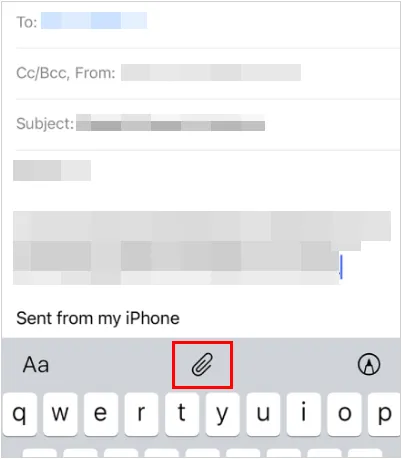
1.2 Tramite AirDrop
Per i trasferimenti a breve distanza, AirDrop è il metodo più veloce e fluido. Utilizza Bluetooth e Wi-Fi per inviare file direttamente tra dispositivi Apple . Inoltre, non richiede una rete per inviare file. È sufficiente attivare le funzionalità Wi-Fi e Bluetooth.
Ecco come fare:
-
Assicurati che AirDrop sia abilitato su entrambi i dispositivi e che si trovino nelle immediate vicinanze. Puoi farlo scorrendo verso il basso dall'angolo in alto a destra per aprire il Centro di Controllo , quindi tenendo premuti i moduli " Wi-Fi " e " Bluetooth " per visualizzare l'icona " AirDrop ".

-
Sul tuo iPhone, trova il file audio che desideri condividere. Potrebbe trovarsi nell'app File , in Memo vocali o in un'altra app.
-
Tocca l'icona " Condividi " (un quadrato con una freccia rivolta verso l'alto) e seleziona il dispositivo del destinatario dall'elenco AirDrop.

-
Sul dispositivo ricevente apparirà una notifica che chiederà di " Accettare " il file. Una volta accettato, il file audio verrà salvato.
Parte 2: Come trasferire file audio di grandi dimensioni da iPhone ad Android
Trasferire file su un dispositivo Android può essere un po' più complicato, poiché non esistono metodi diretti e integrati. Le app di terze parti sono la soluzione migliore.
2.1 Tramite trasferimento telefonico iReaShare
Per i trasferimenti multipiattaforma, iReaShare Phone Transfer è uno strumento dedicato che consente di spostare rapidamente file audio di grandi dimensioni tra iPhone e Android. Con esso, puoi trasferire i tuoi file audio senza problemi e senza perdita di qualità.
Caratteristiche principali di iReaShare Phone Transfer:
* Copia i file audio da un iPhone a un dispositivo Android.
* Trasferisci file multimediali con qualità lossless.
* Trasferisci video , foto, contatti e altro da iOS ad Android.
* Ti consente di trasferire documenti (PDF, EPUB) e contatti da Android a iOS.
* Supporta il trasferimento di file da Android ad Android e da iOS a iOS.
* Funziona con la maggior parte dei dispositivi iOS e Android, come iPhone, iPad, iPod touch, OnePlus, Motorola, Google Pixel, Samsung, TCL, Honor, Xiaomi, Tecno, itel, ecc.
Scarica iReaShare Phone Transfer.
Scarica per Win Scarica per Mac
Ecco come trasferire file audio di grandi dimensioni da iPhone ad Android in una sola volta:
-
Installa iReaShare Phone Transfer sul tuo computer e collega sia l'iPhone che il dispositivo Android al computer tramite cavi USB.

-
Avvia il software e segui le istruzioni sullo schermo per abilitare il debug USB su Android e tocca " Autorizza " su iOS. La connessione verrà quindi stabilita.

-
Seleziona il tuo iPhone come dispositivo " Sorgente " e il tuo Android come " Destinazione ". Seleziona i file audio che desideri trasferire e clicca su " Avvia copia ".

Ecco la guida video per utilizzare questo software di migrazione dati:
2.2 Tramite AirDroid
AirDroid offre un'altra soluzione pratica per inviare file audio di grandi dimensioni da iPhone ad Android. Installando l'app su entrambi i dispositivi, è possibile condividere file in modalità wireless tramite una connessione sicura. AirDroid offre anche funzionalità di gestione dei file, rendendolo utile anche oltre i semplici trasferimenti.
Per inviare un file audio di grandi dimensioni da iPhone ad Android tramite AirDroid:
-
Installa l'app AirDroid sia sul tuo dispositivo iPhone che su quello Android.
-
Apri l'app su entrambi i dispositivi e accedi con lo stesso account.
-
Sul tuo iPhone, trova il file audio e condividilo con l'app AirDroid. Dall'app AirDroid, seleziona il dispositivo Android a cui desideri inviare il file. Il trasferimento inizierà tramite Wi-Fi.
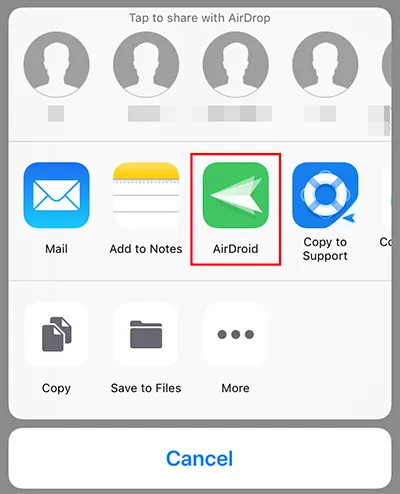
2.3 Tramite Invia ovunque
Send Anywhere è un servizio basato su cloud che genera un codice a 6 cifre per una condivisione rapida. Basta selezionare il file audio sull'iPhone, condividerlo tramite l'app e inserire il codice sul dispositivo Android per ricevere il file.
Per condividere file audio di grandi dimensioni tra iPhone e Android tramite Send Anywhere:
-
Installa Send Anywhere sia sul tuo dispositivo iPhone che su quello Android.
-
Sul tuo iPhone, apri l'app, vai alla scheda " Invia " e seleziona il file audio che desideri trasferire. Tocca " Invia " per generare un codice a 6 cifre o un codice QR.
-
Sul dispositivo Android, apri l'app, vai alla scheda " Ricevi " e inserisci il codice o scansiona il codice QR per avviare il download.

Parte 3: Come trasferire file audio di grandi dimensioni dall'iPhone al computer
Spostare i file audio dal tuo iPhone al computer è un ottimo modo per eseguire il backup dei dati e liberare spazio di archiviazione.
3.1 Tramite iReaShare iPhone Manager
Se desideri eseguire il backup o organizzare i tuoi file audio su un computer, iReaShare iPhone Manager è un'ottima soluzione. Una volta installato, ti consente di sfogliare, selezionare ed esportare file audio di grandi dimensioni dal tuo iPhone direttamente sul tuo PC o Mac. Questo metodo è particolarmente utile per gli utenti che desiderano un maggiore controllo sui dati del proprio iPhone.
Caratteristiche principali del software iPhone Manager:
* Sposta senza problemi file audio di grandi dimensioni come musica , memo vocali, ecc. da un iPhone a un computer tramite USB.
* Trasferimento di file tra iOS e computer senza rete.
* Consenti l'anteprima e seleziona i file desiderati prima di trasferirli sul computer.
* Esegui facilmente il backup dei contatti, degli SMS, delle foto e di altro ancora dell'iPhone .
* Supporta iOS 5.0 o versioni successive, Windows 11/10/8/7 e Mac OS X 10.9 o versioni successive.
Scarica iReaShare iPhone Manager.
Scarica per Win Scarica per Mac
Per trasferire file audio di grandi dimensioni da un iPhone a un computer:
-
Collega il tuo iPhone al computer e avvia iReaShare iPhone Manager. Il software ti ricorderà di autorizzare il tuo dispositivo iOS ad accettare il computer. A questo punto, il dispositivo iOS verrà riconosciuto.

-
Seleziona la categoria " Musica " dalla barra laterale e scegli " Brani ", " Memo vocali " o " Suoni ". Il software visualizzerà tutti i file audio presenti sul tuo computer.
-
Seleziona i file che desideri trasferire. Quindi clicca sul pulsante " Esporta " e scegli la cartella di destinazione sul tuo computer.
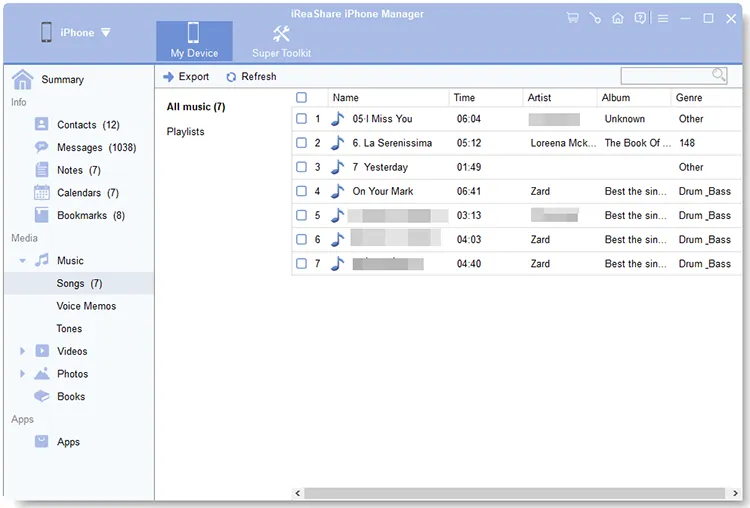
3.2 Tramite Finder (solo Mac)
Per gli utenti Mac, il Finder offre un metodo integrato per trasferire file audio. Basta collegare l'iPhone tramite USB, aprire il Finder e selezionare il dispositivo. Da lì, è possibile trascinare file audio di grandi dimensioni dall'iPhone al Mac. È semplice, veloce e non richiede software aggiuntivo.
Ecco i passaggi:
-
Collega il tuo iPhone al Mac con un cavo USB. Apri una finestra del Finder e seleziona il tuo iPhone dalla barra laterale sotto " Posizioni ".
-
Se è la prima volta che ti connetti, potrebbe essere necessario fare clic su " Considera attendibile questo computer " su entrambi i dispositivi.
-
Fai clic sulla scheda " File " in alto. Vedrai un elenco di app che possono condividere file.
-
Seleziona l'app che contiene il tuo file audio (ad esempio, GarageBand, Memo vocali). Puoi quindi trascinare e rilasciare i file in una cartella sul tuo Mac.
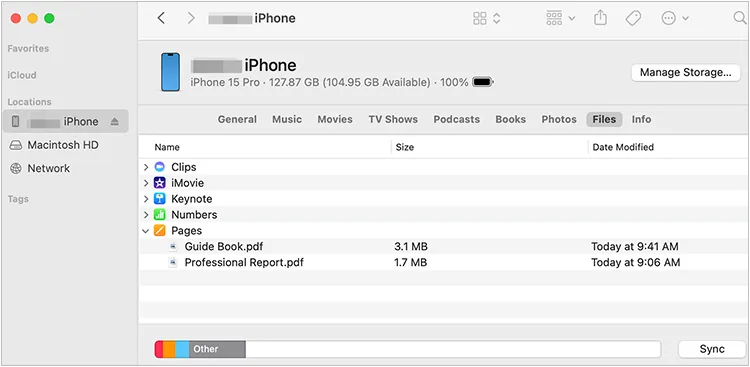
Parte 4: Domande frequenti sull'invio di file audio di grandi dimensioni da iPhone
D1: Qual è il limite di dimensione per l'invio di file audio tramite iMessage o Mail?
iMessage supporta in genere fino a 100 MB. Mail su iPhone ha un limite di 20-25 MB, a seconda del provider di posta elettronica, ma sui dispositivi Apple puoi utilizzare Mail Drop per inviare file di grandi dimensioni fino a 5 GB.
D2: Posso inviare file audio di grandi dimensioni tramite WhatsApp?
È possibile inviare file audio tramite WhatsApp, ma ci sono rigide limitazioni per quanto riguarda le dimensioni dei file.
- Limite file audio: la dimensione massima per una registrazione vocale o un file audio inviato come allegato multimediale è di 16 MB.
- Limite del file del documento: se si invia il file audio come documento, il limite di dimensione aumenta a 2 GB. Questo è il segreto per inviare un file audio di grandi dimensioni.
Per inviare un file audio come documento su WhatsApp, puoi aprire la chat a cui desideri inviare il file, toccare l'icona "Allega" (solitamente una graffetta o un segno "+") e selezionare "Documento" tra le opzioni. Non selezionare "Audio" o "Galleria".
D3: Questi metodi riducono la qualità audio?
No, puoi inviare i tuoi file audio di grandi dimensioni con questi metodi in qualità originale senza compressione.
Conclusione
Se prima di leggere questa guida risultava difficile inviare file audio di grandi dimensioni da un iPhone, ora puoi facilmente seguire questa guida per inviare i tuoi file audio a dispositivi diversi. Puoi persino inviare i tuoi file da iPhone ad Android con 1 clic con iReaShare Phone Transfer e spostare i file audio sul tuo computer con iReaShare iPhone Manager . Certamente, anche altri strumenti sono utili. Seleziona un metodo in base alle tue esigenze.
Articoli correlati
Come trasferire musica da iPhone ad Android [Guida dettagliata]
Come sincronizzare i contatti dal Mac all'iPhone senza sforzo (ultima guida)
Come accedere ai file dell'iPhone sul PC senza sforzo [5 metodi]





























































